Cara Berkesan untuk Membetulkan Ralat Kematian Skrin Jingga dalam Windows 10
Hampir semua orang pernah mengalami ralat Blue Screen of Death (BSoD) dalam Windows 10. Walau bagaimanapun, Skrin Kematian Jingga ini juga merupakan ralat yang dihadapi oleh pengguna. PC anda sedang mengumpul mesej ralat kerana ralat Oren Skrin Kematian ini kerap menyebabkan PC but semula dan menjadikannya mustahil untuk mengakses panel log masuk. Anda tidak keseorangan di dunia ini dengan masalah ini. Ralat ini telah menyusahkan ramai pengguna, dan saya sendiri berjaya menyelesaikannya menggunakan kaedah berikut. Anda telah menemui cara yang betul untuk menyelesaikan masalah ini. Sekarang senaraikan penyelesaian kepada masalah anda sehingga anda tidak menemui penyelesaian. Teruskan membaca!
Apakah maksud skrin oren kematian ini?
Apabila Windows 10 menghadapi masalah berjalan, skrin oren atau hijau ralat kematian muncul. Pengguna melaraskan skrin PCnya kepada oren dan memaparkan mesej ralat selepas ralat berlaku. Yang paling kurang biasa ialah ralat skrin oren Windows 10, di mana perkakasan memainkan peranan penting dalam menyebabkan masalah, atau kadangkala pemandu yang rosak juga merupakan sebahagian daripada masalah.
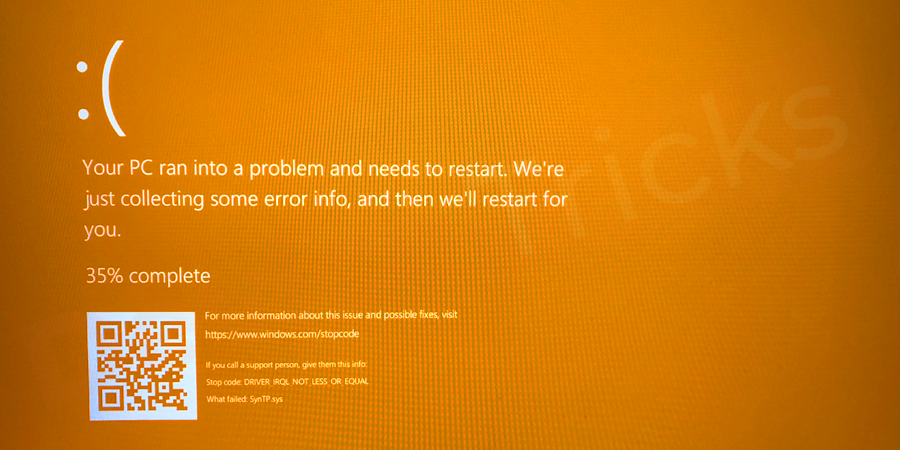
Secara teknikal, pembekuan ialah mesej ralat yang dipaparkan pada skrin apabila sistem menghadapi ralat sistem yang membawa maut. Biasanya, mesej "Skrin Kematian" mengakibatkan kehilangan kerja yang belum disimpan dan juga boleh menunjukkan masalah besar dengan perkakasan atau perisian sistem. Biasanya, skrin ralat ini disebabkan oleh panik kernel, walaupun istilah ini sering digunakan secara mengelirukan. Dalam kebanyakan skrin kematian, pengguna dinasihatkan untuk memulakan semula komputer mereka.
Mengapa skrin oren kematian ini muncul?
Anda boleh menghadapi ralat Orange Screen of Death Windows 10 pada bila-bila masa semasa menonton YouTube, bermain permainan atau membangunkan PC anda daripada mod tidur. Walau bagaimanapun, beberapa sebab biasa di sebalik ralat ini adalah seperti berikut:
- GPU lebihan kerana overclocking CPU.
- Ddkmd.sys Komponen yang digunakan dalam Duet Display menyebabkan sistem ranap.
- fail softOSD.exe.
- Kad grafik lapuk atau tidak serasi.
- Pemandu rosak.
- Pecutan perkakasan dalam Google Chrome.
- Peranti multimedia disambungkan ke komputer anda.
Bagaimana untuk membetulkan isu Windows 10 Orange Screen of Death?
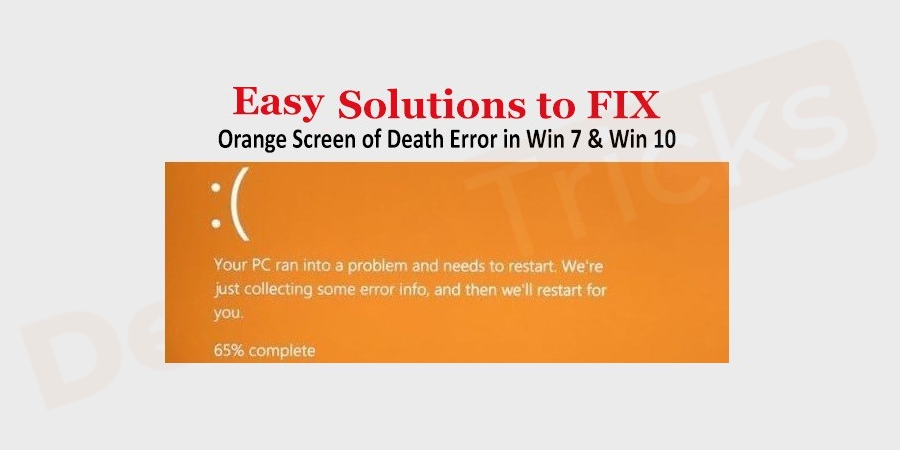
Pepijat yang unik untuk Windows 10 ialah Skrin Kematian Jingga, yang boleh muncul pada bila-bila masa. Dari segi reka bentuk, ia hampir sama dengan BSOD kecuali warnanya. Masalah ini boleh diselesaikan dengan kaedah yang saya berikan di bawah. Sila semak dan hapuskan ralat ini.
Mulakan semula PC anda
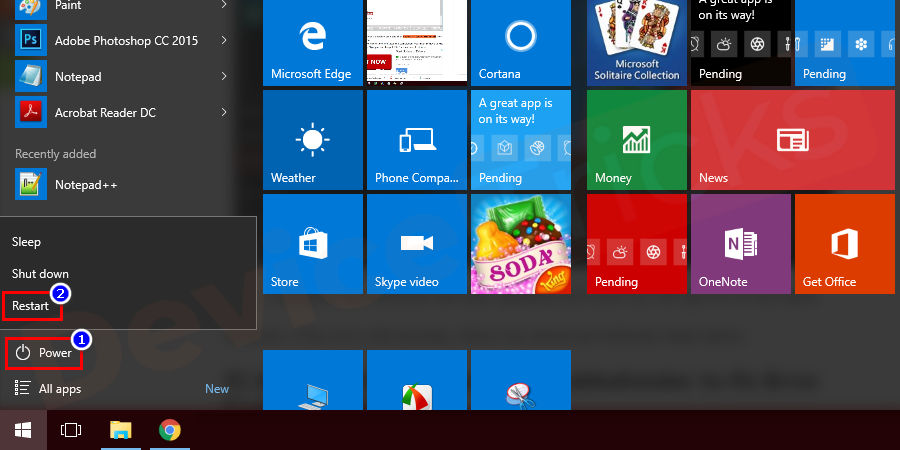
Kebanyakan ralat boleh diselesaikan hanya dengan memulakan semula PC anda. Ini juga merupakan kesilapan biasa kerana beberapa beban berlebihan. Untuk menghilangkan ralat ini, anda boleh mencuba penyelesaian mudah ini. Ia mungkin menyelesaikan masalah anda. Jadi hanya mulakan semula PC anda dan semak ralat.
Kemas kini atau tarik balik pemacu anda
Isu dan pembetulan pemandu jingga boleh berlaku jika pemacu grafik sudah lapuk dan tidak dapat memenuhi keperluan semasa sistem pengendalian Isu yang sama, anda perlu mengemas kini pemacu grafik, langkah-langkah proses disenaraikan di bawah.
- Jika anda pengguna Windows 10, klik kanan menu Mula dan pilih Pengurus Peranti daripada senarai pilihan yang ditampilkan.
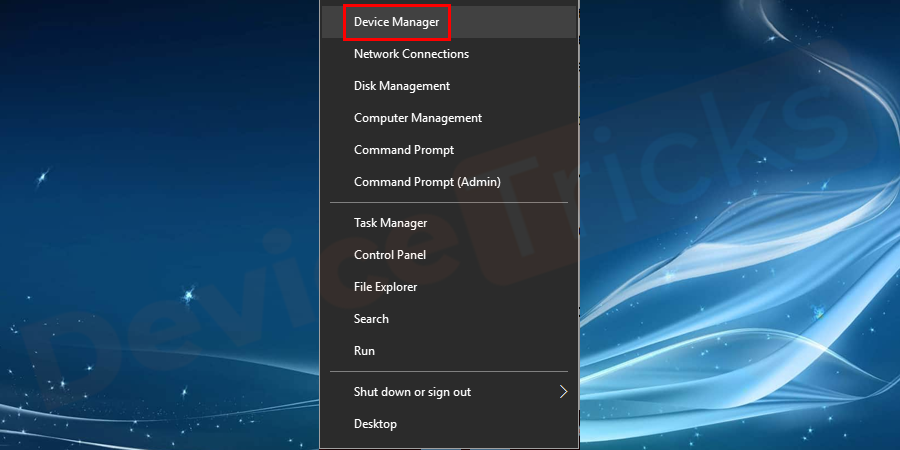
- Walau bagaimanapun, jika anda pengguna Windows 7, klik pada menu Mula . Sekarang taip "Pengurus Peranti" dalam bar carian dan tekan kekunci "Enter" .
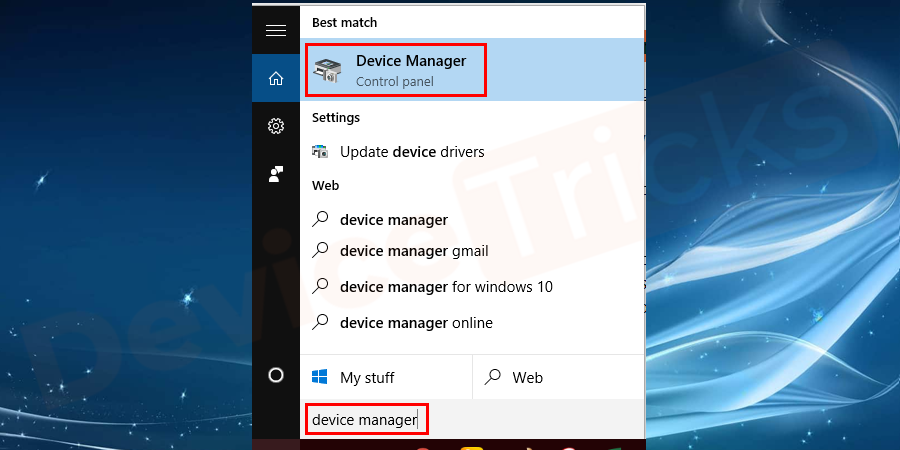
- Selepas ini, anda akan menemui halaman Pengurus Peranti pada skrin anda, menunjukkan berbilang pemacu perkakasan.
- Alih ke bahagian Penyesuai Paparan dan klik kekunci anak panah untuk mendapatkan senarai pemacu yang dipasang.
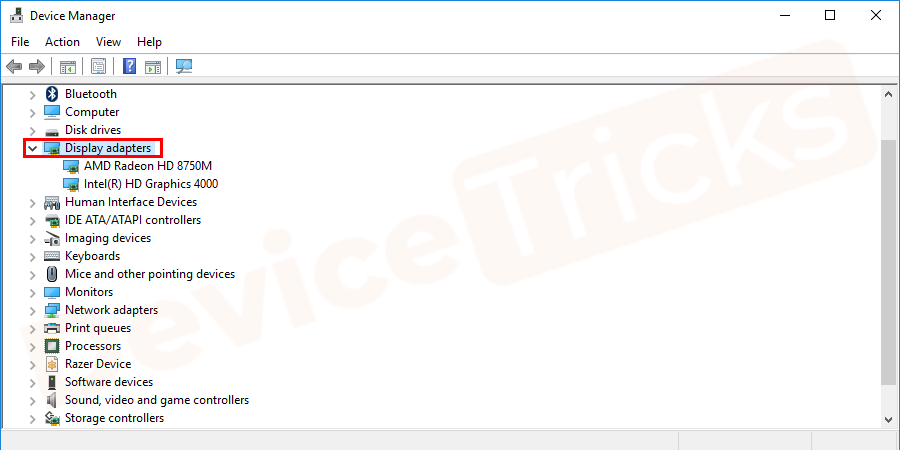
- Sekarang, pilih satu, klik kanan padanya dan pilih "Kemas Kini Pemacu".
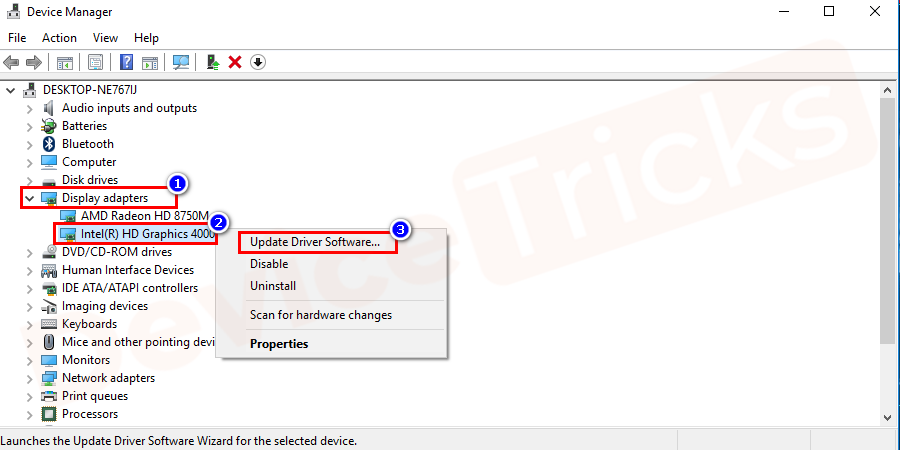
- Proses akan mengambil sedikit masa, setelah selesai, mulakan semula komputer anda.
Nyahpasang Paparan Duet
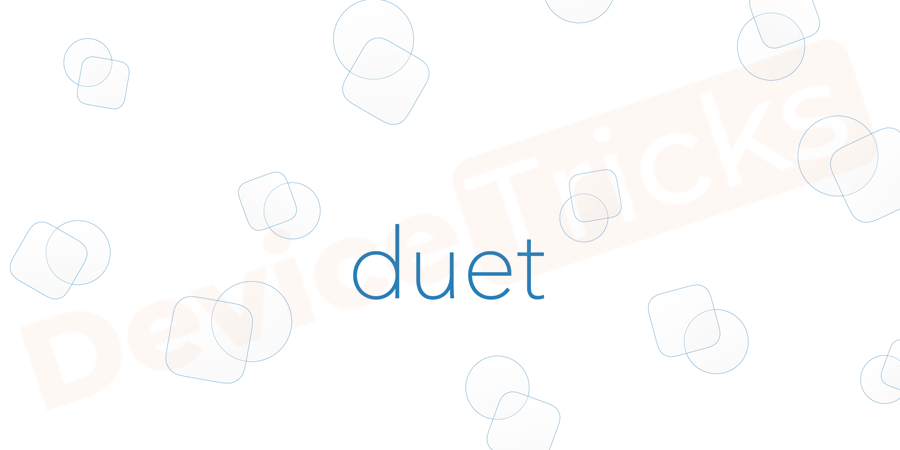
Dalam kebanyakan kes, komponen Ddkmd.sys yang digunakan dalam Paparan Duet ialah Apa yang menyebabkan sistem untuk ranap. Sila nyahpasang Paparan Duet yang dipasang dalam sistem dahulu dan mulakan semula sistem. Setelah selesai kemudian semak ralat.
DRIVER_IRQL_NOT_LESS_OR_EQUAL
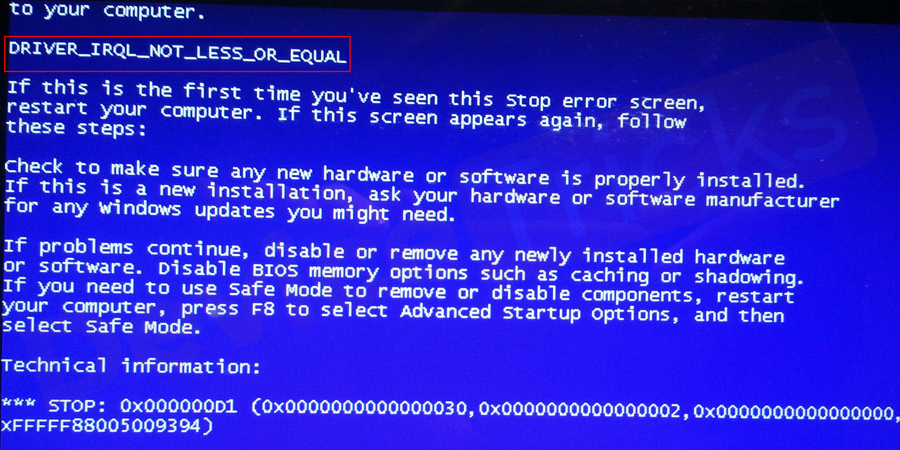
DRIVER_IRQL_NOT_LESS_OR_EQUAL mesej ralat Sesetengah pengguna melaporkan bahawa skrin mereka berwarna oren. Ini hanya kerana alamat yang diberikan kepada pemandu tidak betul. Ini menunjukkan bahawa pemacu mod kernel cuba untuk beroperasi pada memori boleh halaman yang melebihi had IRQL proses.
Matikan pecutan perkakasan dalam Google Chrome
Ini juga sebab di sebalik ralat ini. Sesetengah pengguna telah melaporkan mengalami ralat ini apabila menggunakan Google Chrome untuk menonton Netflix atau perkhidmatan penstriman video lain. Untuk mematikan pecutan perkakasan dalam chrome, ikut langkah berikut:
- Klik dua kali ikon Google Chrome untuk membuka penyemak imbas Google Chrome pada PC anda.

- Klik tiga titik mendatar di penjuru kanan sebelah atas tetingkap . Menu lungsur turun akan dibuka.
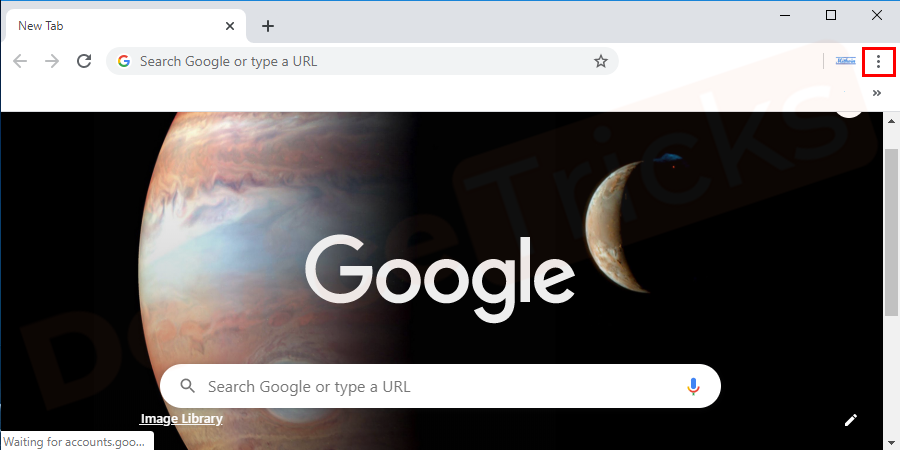
- Klik pilihan tetapan berhampiran bahagian bawah menu lungsur. Tetingkap baharu akan dibuka.
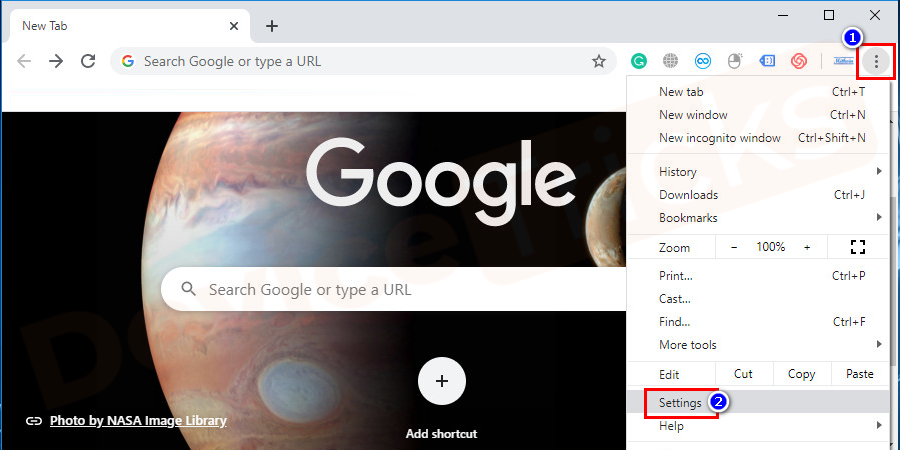
- Kemudian dalam anak tetingkap kiri tetingkap yang baru dibuka, klik pada Lanjutan Pilihan.
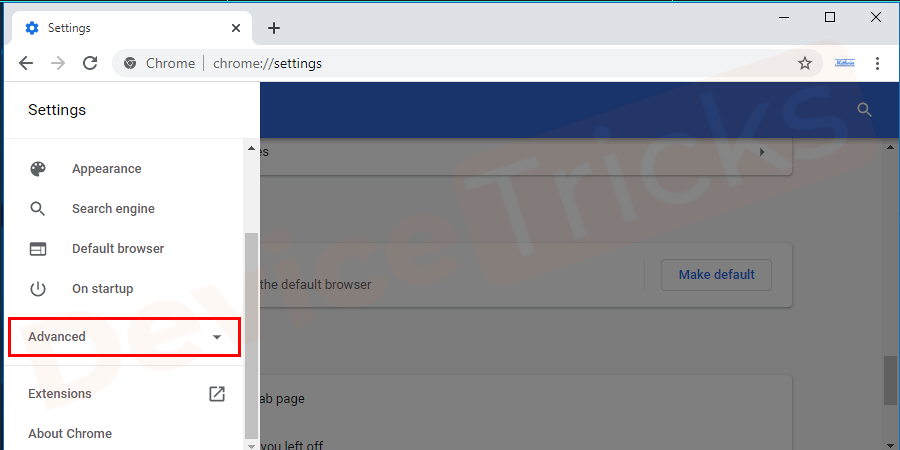
- Tatal ke bawah ke bahagian bawah tetingkap yang dikembangkan dan klik Pilihan Sistem.
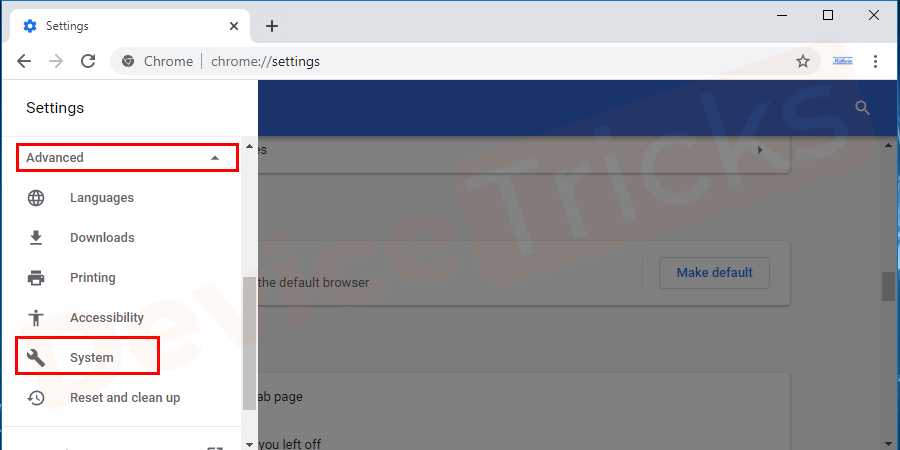
- Togol pilihan radio jika kotak "Gunakan pecutan perkakasan apabila tersedia" didayakan untuk melumpuhkan penggunaan pecutan perkakasan dalam Google Chrome.
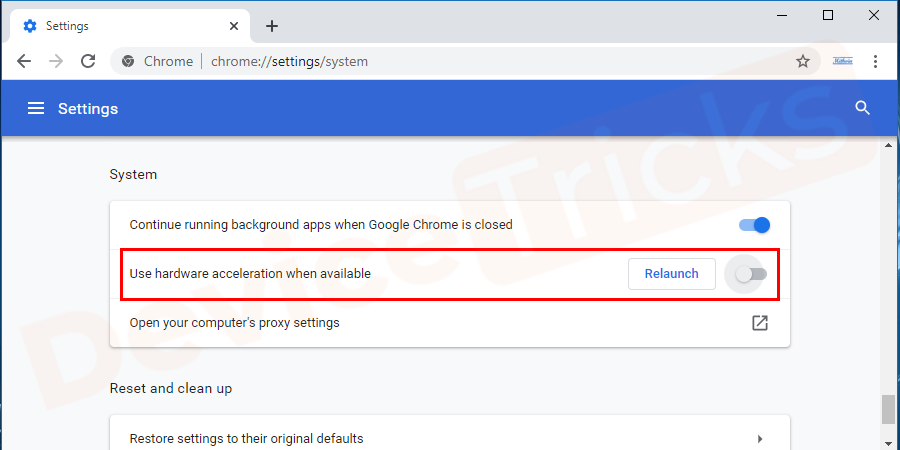
- Tutup penyemak imbas dan mulakan semula dengan membuka semula Google Chrome . Semoga kesilapan itu sepatutnya telah diselesaikan, jika tidak maka beralih kepada penyelesaian seterusnya.
Masuk Safe Mode
Sekiranya keadaan bertambah buruk dan anda tidak dapat log masuk ke PC anda, anda boleh menyelesaikan masalah dengan pergi ke Safe Mod dengan Rangkaian. Prosesnya mudah dan langkah terperinci disenaraikan di bawah yang akan membantu anda mengakses mod selamat.
- Mula-mula, sepenuhnya matikan komputer anda, kemudian hidupkan komputer anda, jika anda menjumpai panel log masuk, kemudian tekan dan tahan butang kuasa untuk menutupnya.

- Selepas itu, anda akan melihat tanda "Sedia untuk Pembaikan Auto" pada paparan. Jika ia tidak muncul, ulangi langkah di atas.
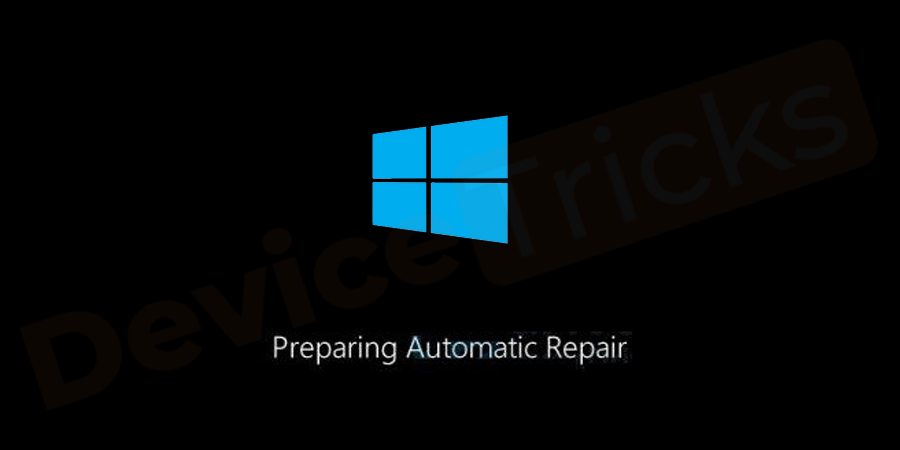
- Tidak lama lagi, anda akan mendapati "Pembaikan Automatik" dipaparkan pada skrin dan di bahagian bawah skrin, anda akan mendapat "Pilihan Lanjutan" Klik padanya.
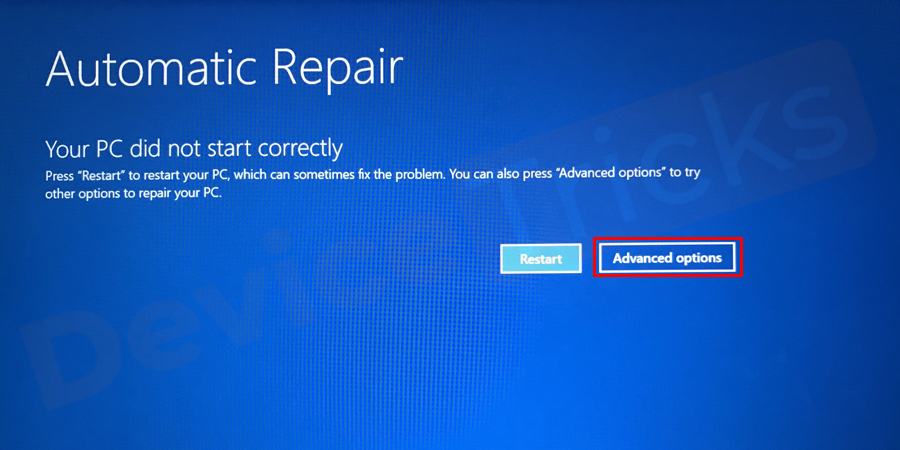
- Selepas itu anda akan mendapat lebih banyak pilihan, klik pada "Selesaikan Masalah".
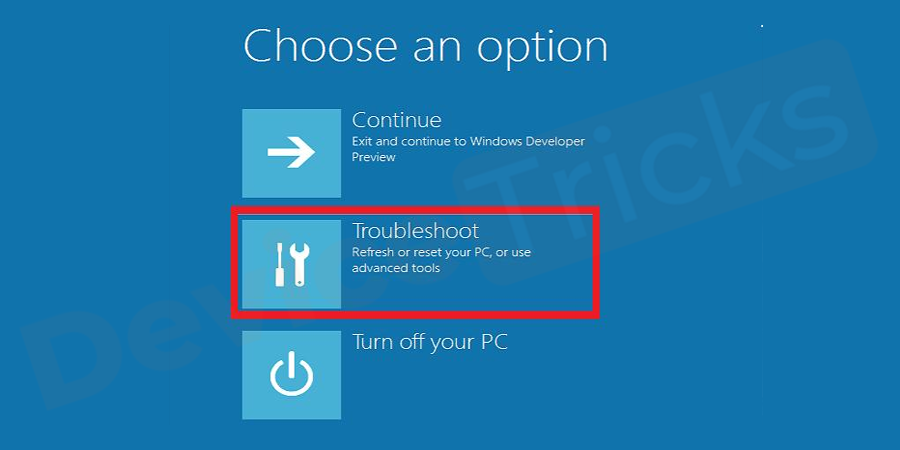
- Dalam halaman Penyelesaian Masalah anda akan mendapat pilihan tambahan, klik pada " Pilihan lanjutan ".
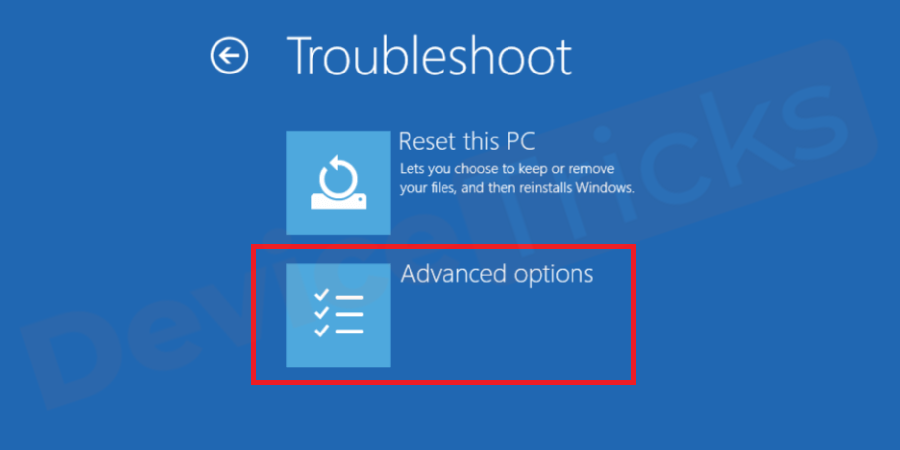
- Halaman baharu kini akan dibuka dengan senarai pilihan Tetapan Pelancaran. Hanya klik padanya.
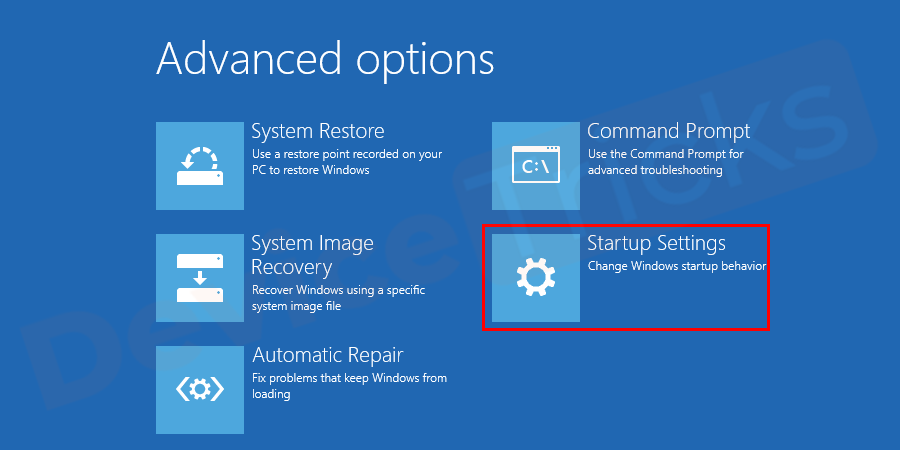
- Di bahagian bawah halaman Tetapan Permulaan anda akan mendapat pilihan Mulakan semula , klik padanya .
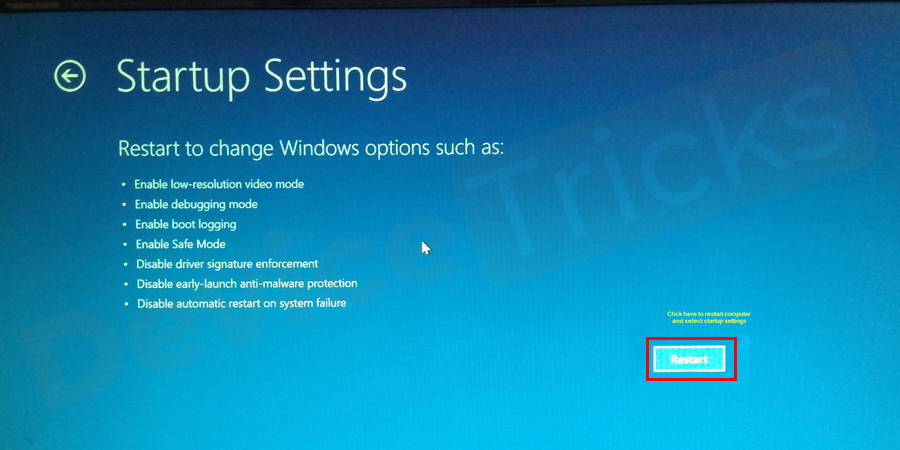
- Selepas itu anda akan menemui beberapa pilihan, gunakan kekunci fungsi 5 untuk memilih "Dayakan Mod Selamat dengan Rangkaian".
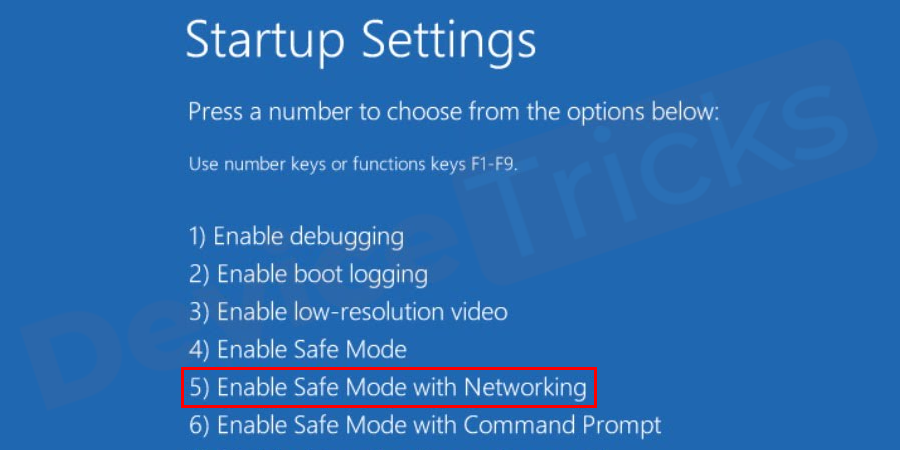
- Langkah di atas akan membawa anda ke mod selamat di mana anda boleh menggunakan penyelesaian untuk menyelesaikan isu tersebut.
Walau bagaimanapun, jika anda menggunakan sistem pengendalian Windows 7, mengakses mod selamat adalah sangat mudah dan langkah-langkahnya adalah seperti berikut.
- Pertama sekali, matikan komputer anda sepenuhnya. Kemudian tekan butang kuasa dan segera tekan kekunci F8, yang akan membawa anda ke "Pilihan permulaan lanjutan". Pastikan anda menekan kekunci fungsi serta-merta dalam masa kurang dari satu saat.
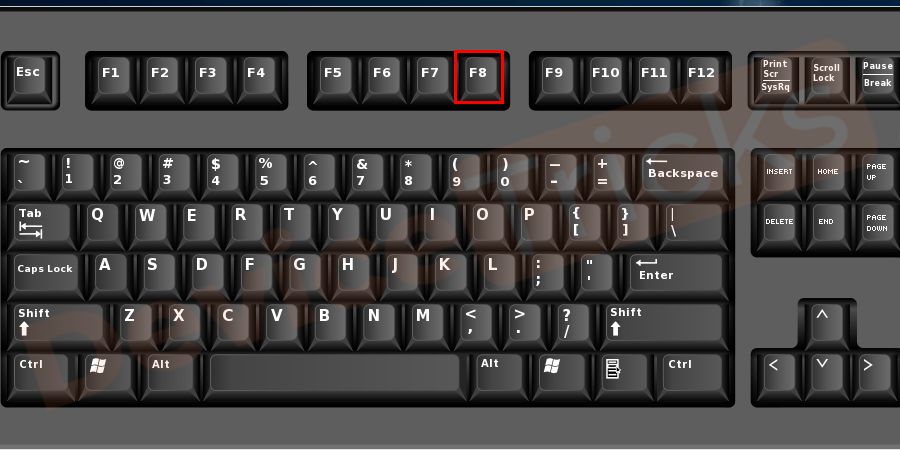
- Selepas anda mendapat "Pilihan Permulaan Lanjutan" , gunakan kekunci anak panah untuk memasuki Mod Selamat dengan Rangkaian , Kemudian tekan kekunci “Enter” .
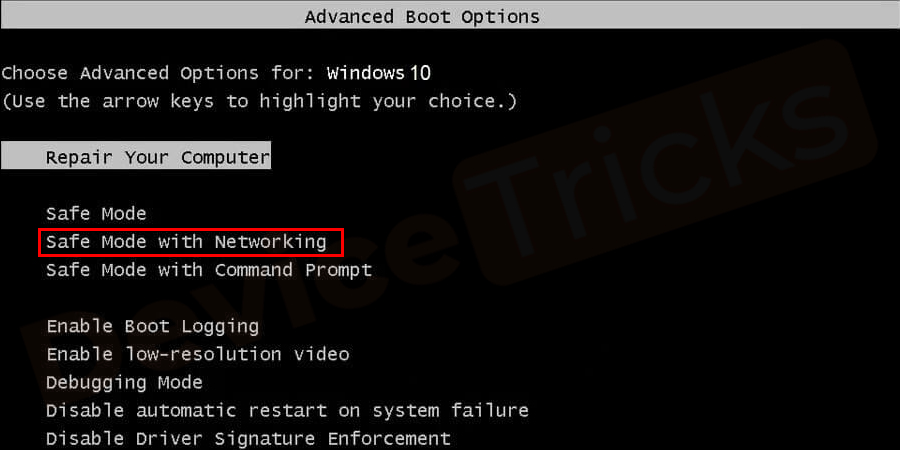
- Ini akan boot anda ke mod selamat. Selepas memasuki mod selamat, gunakan penyelesaian di atas untuk menyelesaikan isu skrin oren.
Nyahpasang perisian softOSD
Untuk menyelesaikan isu ini, nyahpasang aplikasi yang menyebabkan ralat, softOSD.exe. Kebanyakan pengguna telah menggunakan kaedah ini dan mendapat hasil yang berkesan. Prosesnya mudah dan untuk kemudahan anda, langkah-langkah kaedah disenaraikan di bawah.
- Klik menu Mula, taip "Panel Kawalan" dalam bar carian dan tekan kekunci Enter . Anda boleh terus masuk ke tetingkap panel kawalan dengan menekan kekunci Win+X+P serentak.
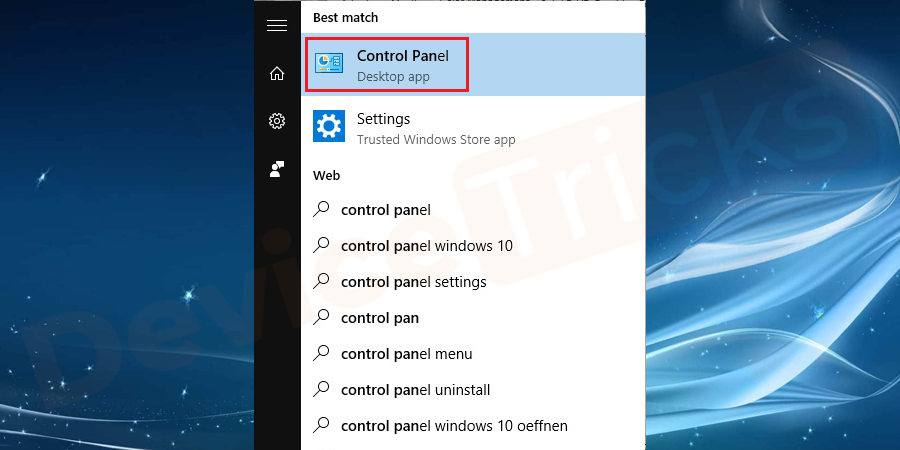
- Selepas itu anda akan mendapat beberapa pilihan dalam Panel Kawalan halaman
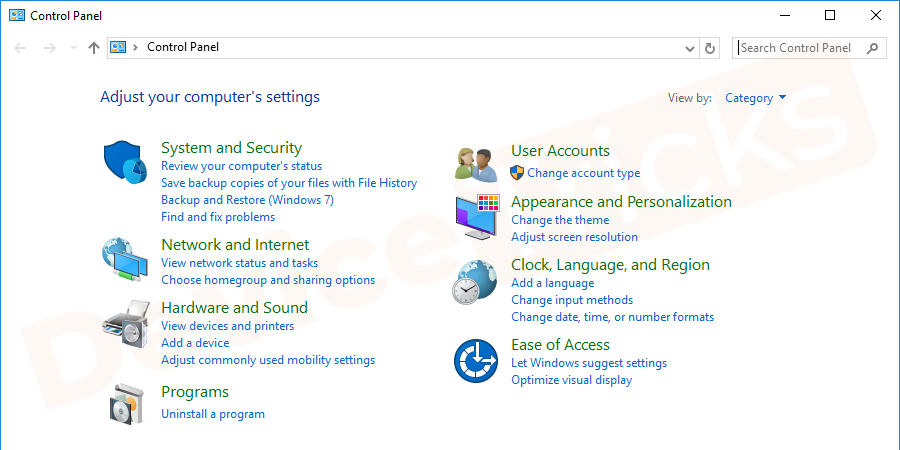
- Sekarang, klik pada "Nyahpasang Program" di bawah bahagian "Program".
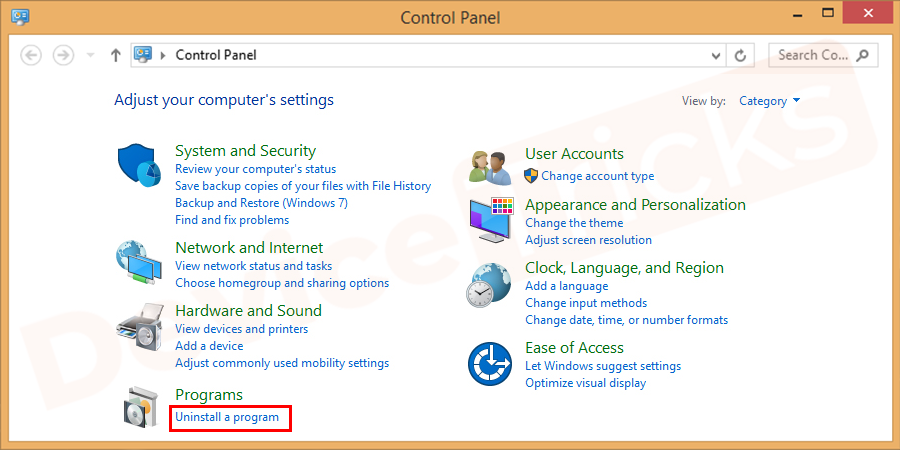
- Tidak lama lagi anda akan mendapat senarai aplikasi yang dipasang pada PC anda, cari softOSD.exe dan klik padanya terletak The Butang nyahpasang di bahagian atas halaman.
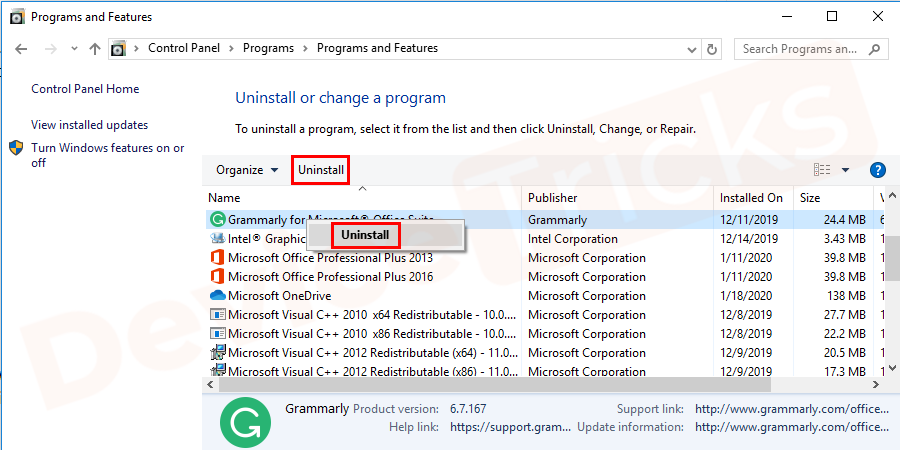
- Sekarang, mulakan semula komputer anda untuk menggunakan perubahan.
Alih Keluar Tetapan dan Alat Overclocking
Seperti yang kita sedia maklum apabila kita melakukan overclock CPU, pelbagai perubahan berlaku seperti kekerapan jam perkakasan, pengganda atau voltan, menyebabkan sistem menghasilkan lebih banyak isyarat daripada biasa. Akibatnya, CPU atau GPU mungkin menjadi tidak stabil. Ralat Kematian Jingga juga menunjukkan bahawa GPU anda terlebih muatan.
Jadi, jika anda telah melakukan overclock PC anda baru-baru ini, anda mungkin mengalami Skrin Kematian Jingga. Untuk menghapuskan ralat ini, adalah disyorkan untuk memadam tetapan overclocking kepada nilai lalainya.
Cabut palam perkakasan luaran

Jika anda memasangkan perkakasan yang tidak diperlukan seperti kamera web, monitor tambahan, pencetak, fon kepala atau lain-lain, sila cabut plag mereka kerana mereka memberi tekanan tambahan pada sistem pengendalian, maka ralat oren membeku. Oleh itu, adalah lebih baik untuk mengeluarkan perkakasan ini.
Tetapkan tetapan permainan kepada lalai

Sila pastikan permainan ditetapkan kepada konfigurasi lalai untuk mengelak daripada menghadapi ralat Windows 10 Orange Screen semasa bermain permainan. Kebanyakan permainan biasanya memerlukan kad grafik jika pelarasan grafik dibuat, jika tidak, ia boleh menyebabkan ralat oren pada skrin.
Atas ialah kandungan terperinci Cara Berkesan untuk Membetulkan Ralat Kematian Skrin Jingga dalam Windows 10. Untuk maklumat lanjut, sila ikut artikel berkaitan lain di laman web China PHP!

Alat AI Hot

Undresser.AI Undress
Apl berkuasa AI untuk mencipta foto bogel yang realistik

AI Clothes Remover
Alat AI dalam talian untuk mengeluarkan pakaian daripada foto.

Undress AI Tool
Gambar buka pakaian secara percuma

Clothoff.io
Penyingkiran pakaian AI

AI Hentai Generator
Menjana ai hentai secara percuma.

Artikel Panas

Alat panas

Notepad++7.3.1
Editor kod yang mudah digunakan dan percuma

SublimeText3 versi Cina
Versi Cina, sangat mudah digunakan

Hantar Studio 13.0.1
Persekitaran pembangunan bersepadu PHP yang berkuasa

Dreamweaver CS6
Alat pembangunan web visual

SublimeText3 versi Mac
Perisian penyuntingan kod peringkat Tuhan (SublimeText3)

Topik panas
 1379
1379
 52
52
 Apakah perisian hasad generik idp? Adakah ia virus atau positif palsu?
May 14, 2023 pm 01:04 PM
Apakah perisian hasad generik idp? Adakah ia virus atau positif palsu?
May 14, 2023 pm 01:04 PM
Sekarang tengah hari Ahad dan anda sedang menikmati permainan kegemaran anda pada PC anda. Permainan anda hampir tamat tetapi tiba-tiba diganggu oleh tetingkap timbul. Apabila anda melihat mesej amaran "Ancaman IDP.Generik dikesan" daripada program antivirus anda, anda berasa jengkel dan bimbang pada masa yang sama. Adakah ia virus atau hanya amaran? Sangat keliru sehinggakan anda entah bagaimana berjaya sampai ke halaman ini di internet. Jangan risau, kami akan menyelesaikan masalah anda dengan segera. Apakah maksud IDP? IDP ialah mekanisme perlindungan pengesanan identiti program antivirus, yang menghalang komputer daripada dicuri oleh Trojan atau virus daripada data peribadi yang berkaitan dengan identiti anda, seperti bukti kelayakan bank anda, dokumen penting dan kad ID. Apabila program antivirus gagal mengesan jenis fail dan oleh itu menimbulkan amaran, ia biasanya
 Ralat 'DNS Probe Finished No Internet' dalam Google Chrome - Bagaimana untuk Membetulkan?
Apr 18, 2023 pm 09:31 PM
Ralat 'DNS Probe Finished No Internet' dalam Google Chrome - Bagaimana untuk Membetulkan?
Apr 18, 2023 pm 09:31 PM
Bayangkan anda sedang membuat pembentangan yang akan dibuat esok, dan anda menemui halaman web yang sempurna dengan semua statistik yang anda cari selama berjam-jam. Sebaik sahaja anda membukanya, bukannya halaman web, anda melihat T-Rex kecil dengan ralat DNS_PROBE_FINISHED_NO_INTERNET kecil tertulis di bawahnya. Betapa mengecewakannya apabila penyelidikan DNS bermula tanpa internet? Seperti seorang bomba, saya akan cuba menjawab semua soalan mendesak anda yang berkaitan dengan ralat ini dengan cepat. Apakah ralat DNS_Probe_Finished_No_Internet? Ralat DNS_PROBE adalah sangat biasa untuk pengguna Google Chrome, terutamanya
 Bagaimana untuk membetulkan ralat kebenaran fail yang hilang Steam?
May 19, 2023 pm 04:03 PM
Bagaimana untuk membetulkan ralat kebenaran fail yang hilang Steam?
May 19, 2023 pm 04:03 PM
Steam ialah platform permainan yang menawarkan permainan penuh aksi, permainan pengembaraan dan banyak lagi. Pendek kata, ia adalah hab yang ideal untuk pemain di mana mereka boleh menemui semua jenis permainan. Tidak dinafikan bahawa Steam adalah aplikasi yang hebat tetapi sesetengah pengguna gagal untuk mengakses platform dengan cekap dan sebab di sebaliknya adalah masalah iaitu "Steam Missing File Permissions". Oleh itu, jangan risau jika anda berada dalam senarai yang sama kerana masalah ini sangat biasa dan dengan beberapa penyelesaian pantas anda boleh menyelesaikannya dalam masa yang singkat. Tetapi sebelum pergi lebih jauh ke bahagian penyelesaian, mari kita fikirkan apakah sebab di sebalik isu "Kebenaran fail hilang kemas kini wap". Sebaik sahaja kita mengetahui puncanya, maka ia mudah untuk diperbaiki
 Bagaimana untuk membetulkan Tidak dapat menyambung ke ralat NVIDIA dalam Windows?
May 04, 2023 am 08:40 AM
Bagaimana untuk membetulkan Tidak dapat menyambung ke ralat NVIDIA dalam Windows?
May 04, 2023 am 08:40 AM
Ralat "Tidak dapat menyambung ke NVIDIA, cuba lagi nanti" yang dipaparkan pada skrin bermakna aplikasi GeForceExperience tidak dapat menyambung ke NVIDIA, sekali gus menyebabkan isu sedemikian. Selalunya pemberitahuan ralat kelihatan seperti Tidak dapat menyambung ke NVIDIA Sila cuba lagi kemudian atau Tidak dapat menyambung ke NVIDIA Semak sambungan Internet anda Ramai pengguna menghadapi isu ini dan anda bukan seorang sahaja yang melaporkan GeForceExperience tidak boleh membuka ralat. Jadi, untuk menyelesaikan masalah yang sama, terdapat beberapa penyelesaian yang bermanfaat yang boleh membantu anda mengatasi masalah ini. Sebelum meneruskan ke bahagian penyelesaian, mari kita bincangkan mengapa ralat ini berlaku. teruskan
 Apakah yang perlu saya lakukan jika ia menggesa 80070035 bahawa laluan rangkaian tidak boleh ditemui dalam win10?
May 12, 2023 pm 05:17 PM
Apakah yang perlu saya lakukan jika ia menggesa 80070035 bahawa laluan rangkaian tidak boleh ditemui dalam win10?
May 12, 2023 pm 05:17 PM
Penyelesaian kepada mesej ralat 80070035 bahawa laluan rangkaian tidak dapat ditemui dalam win10: 1. Klik "Rangkaian", "Buka Tetapan Rangkaian dan Internet", pilih "Pusat Rangkaian dan Perkongsian" dan kemudian pilih "Tukar tetapan perkongsian lanjutan", dan kemudian tandakan " Dayakan perkongsian supaya pengguna yang mempunyai akses rangkaian boleh membaca fail dalam folder awam" 2. Kembali ke "Pusat Rangkaian dan Perkongsian", klik "Sambungan Jalur Lebar" dan pilih "Properties", klik "Rangkaian", dan semak "Microsoft Pelanggan Rangkaian" Hanya klik "tamat".
 Bagaimana untuk membetulkan skrin cetak tidak berfungsi pada Windows 10?
Apr 14, 2023 am 08:37 AM
Bagaimana untuk membetulkan skrin cetak tidak berfungsi pada Windows 10?
Apr 14, 2023 am 08:37 AM
Adakah anda menghadapi " Skrin Cetak tidak berfungsi " semasa cuba menangkap tangkapan skrin pada Windows 10 melalui kekunci Skrin Cetak (PrtSc)? Nah, jangan risau kerana anda tidak bersendirian, ramai pengguna Windows 10 telah mengalami ciri Print Screen tiba-tiba berhenti berfungsi dan mengadu tentang ralat pada thread forum. Nah, ini sememangnya sangat mengganggu tetapi masalah biasa dan jika anda masih berhadapan dengan isu tangkapan skrin Windows 10 tidak berfungsi atau kunci Skrin Cetak tidak lagi berfungsi, maka nasib baik anda berada di tempat yang betul. Dalam artikel ini, anda akan belajar cara membetulkannya
 Bagaimana untuk membetulkan ralat 502 Bad Gateway?
Apr 14, 2023 am 09:07 AM
Bagaimana untuk membetulkan ralat 502 Bad Gateway?
Apr 14, 2023 am 09:07 AM
Kita harus berterima kasih kepada teknologi kerana menjadikan hidup kita lebih mudah, tetapi teknologi yang sama sering menjadi mangsa gangguan teknikal. 502 Bad Gateway ialah salah satu masalah teknikal yang mungkin anda hadapi. Ia menunjukkan bahawa satu pelayan tidak dapat mendapatkan respons yang sah daripada pelayan lain. Jika anda tertanya-tanya apakah sebenarnya ralat 502 Bad Gateway, teruskan membaca. Apakah maksud 502 Bad Gateway? Ia hanyalah kod status HTTP, serupa dengan pelayan tertentu yang tidak dapat menerima respons daripada pelayan lain. Ralat 502 Bad Gateway bergantung sepenuhnya pada persediaan khusus anda. Anda mungkin akan mengalaminya dalam mana-mana penyemak imbas pada bila-bila masa merentasi mana-mana sistem pengendalian
 Bagaimana untuk menggunakan LG Smart TV tanpa alat kawalan jauh?
Apr 16, 2023 pm 03:07 PM
Bagaimana untuk menggunakan LG Smart TV tanpa alat kawalan jauh?
Apr 16, 2023 pm 03:07 PM
Pada masa ini, kebanyakan orang mempunyai TV pintar LED di rumah dan kawasan pejabat mereka, dan TV yang dinaik taraf ini boleh membantu mereka menjadi digital. Tambahan pula, TV pintar ini bertindak sebagai peranti komputer dan peranti telefon pintar. TV pintar tidak lain hanyalah peranti yang menyiarkan saluran tempatan kepada anda dan anda juga boleh melihat media sosial dan tapak web platform media lain pada satu peranti. Peranti ini bersambung melalui Wi-Fi, supaya anda boleh mengakses TV anda daripada peranti komputer atau telefon pintar anda. Tetapan kawalan jauh membolehkan anda mengakses semua jenis perkhidmatan yang tersedia dalam TV LG anda, contohnya, apabila anda perlu menyambungkan TV LG anda ke Wi-Fi tanpa alat kawalan jauh, anda perlu menggunakan tetikus USB untuk menyambungkan TV Connect anda. kepada rangkaian tanpa wayar. bagaimana untuk



